Pruebe en producción sin marcas de agua.
Funciona donde lo necesite.
Obtén 30 días de producto totalmente funcional.
Ténlo en funcionamiento en minutos.
Acceso completo a nuestro equipo de asistencia técnica durante la prueba del producto
Convertir documentos de Word a PDF es un requisito común en muchas aplicaciones empresariales, desde la automatización de la generación de informes hasta la entrega de documentos de calidad profesional. PDFsson universalmente reconocidos por su formato consistente, características de seguridad y facilidad para compartir.
En este tutorial, lo guiaremos a través del proceso de convertir documentos de Word(Archivos DOCX)a PDF en C# usando elIronPDF biblioteca. Esta guía paso a paso te ayudará a integrar la funcionalidad de conversión de Word a PDF en tus aplicaciones .NET de manera rápida y sin problemas.
Antes de comenzar este tutorial, asegúrate de tener lo siguiente:
Entorno de desarrollo
Una instalación funcional de Visual Studio(Se recomienda 2019 o posterior).
*biblioteca IronPDF***
Instalación de IronPDF mediante NuGet
Un documento de Word de ejemplo
Conocimientos básicos de C#
PDF es el estándar de oro para compartir y archivar documentos debido a su:
A continuación, se presentan algunos escenarios del mundo real en los que la conversión de Word a PDF es esencial:
Para seguir este tutorial, necesitarás la biblioteca de IronPDF.
IronPDFestá disponible a través de NuGet. Abra su Consola del Administrador de Paquetes y ejecute:
Install-Package IronPdfInstall-Package IronPdf'INSTANT VB TODO TASK: The following line uses invalid syntax:
'Install-Package IronPdfTambién puede instalarlo a través del gestor de paquetes NuGet en Visual Studio. Simplemente ve a herramientas > Administrador de paquetes NuGet > Administrar paquetes NuGet para la solución:
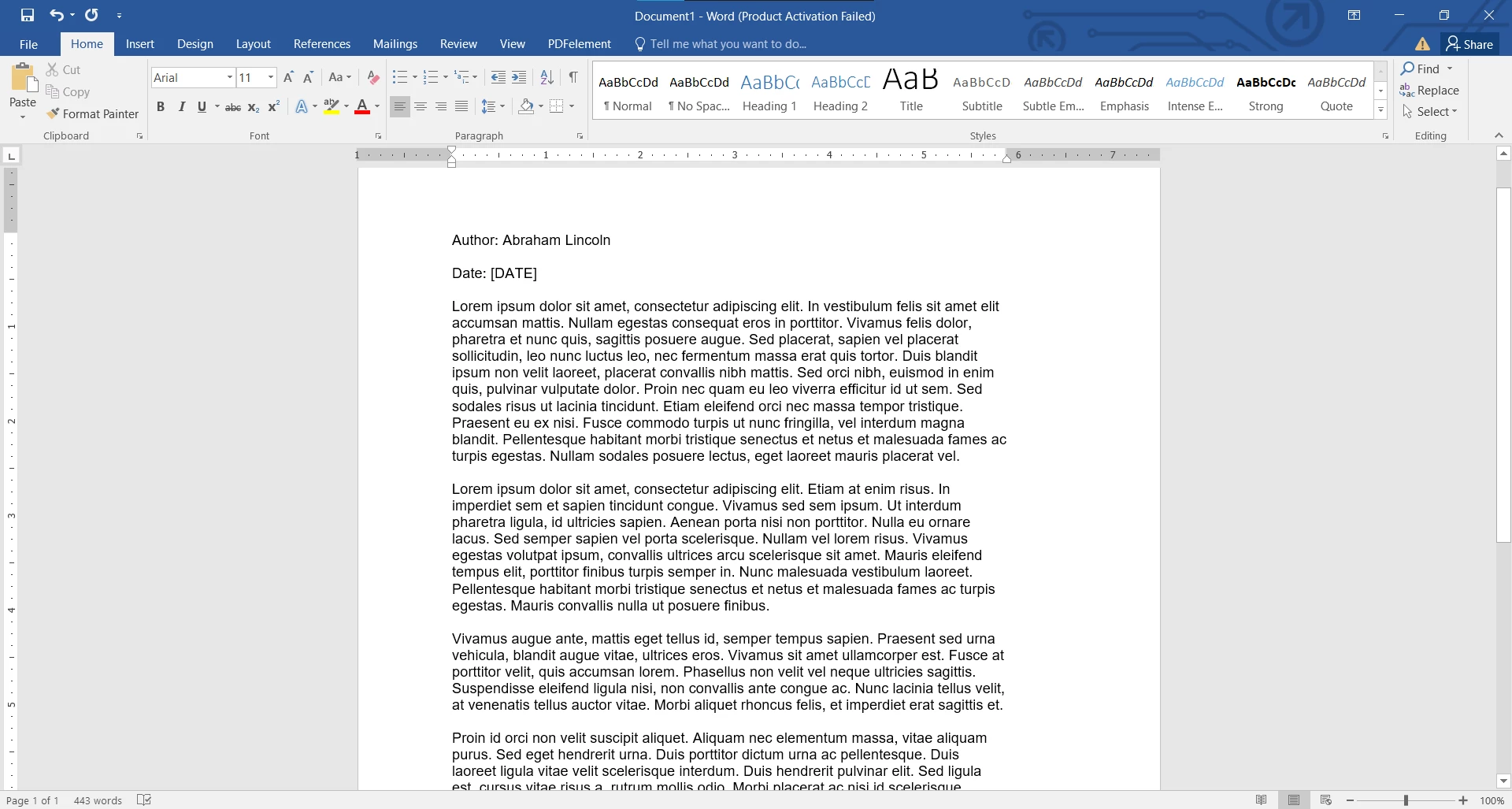
Y luego busca IronPDF. Aquí puedes instalar la biblioteca IronPDF en tu proyecto.
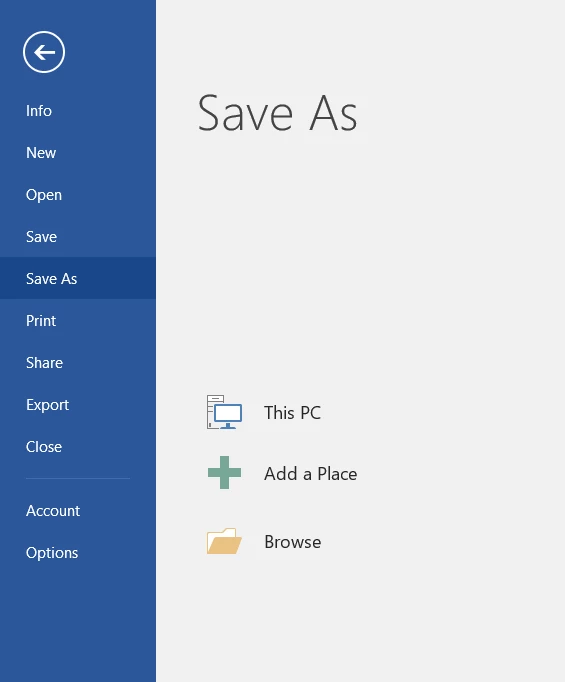
IronPDF ofrece una prueba gratuita, necesitarás activar una clave de licencia para obtener la funcionalidad completa. Para activar, simplemente añade tu clave de licencia en tu código:
IronPdf.License.LicenseKey = "YOUR_LICENSE_KEY_HERE";IronPdf.License.LicenseKey = "YOUR_LICENSE_KEY_HERE";IronPdf.License.LicenseKey = "YOUR_LICENSE_KEY_HERE"
El siguiente código de ejemplo demuestra el proceso sencillo para convertir archivos DOCX a PDF.
using IronPdf;
using System.IO;
class Program
{
static void Main(string[] args)
{
DocxToPdfRenderer renderer = new DocxToPdfRenderer();
// Convert DOCX to PDF using IronPDF
PdfDocument pdf = renderer.RenderDocxAsPdf("newsletter.docx");
// Save the resulting PDF to a file
pdf.SaveAs("output.pdf");
}
}using IronPdf;
using System.IO;
class Program
{
static void Main(string[] args)
{
DocxToPdfRenderer renderer = new DocxToPdfRenderer();
// Convert DOCX to PDF using IronPDF
PdfDocument pdf = renderer.RenderDocxAsPdf("newsletter.docx");
// Save the resulting PDF to a file
pdf.SaveAs("output.pdf");
}
}Imports IronPdf
Imports System.IO
Friend Class Program
Shared Sub Main(ByVal args() As String)
Dim renderer As New DocxToPdfRenderer()
' Convert DOCX to PDF using IronPDF
Dim pdf As PdfDocument = renderer.RenderDocxAsPdf("newsletter.docx")
' Save the resulting PDF to a file
pdf.SaveAs("output.pdf")
End Sub
End Class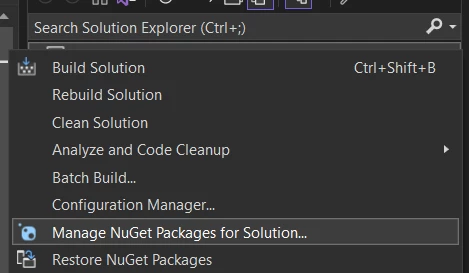
Para comenzar a convertir sus archivos DOCX a PDF, primero necesitamos instanciar elDocxToPdfRenderer. Esto manejará la conversión de su documento Word a formato PDF. El siguiente paso es crear un nuevoDocumentoPdfinstancia que contendrá el documento PDF recién creado, y utiliza el método RenderDocxAsPdf para convertir el archivo DOCX a PDF. Finalmente, todo lo que necesitas hacer es guardar el documento PDF en la ubicación deseada usando SaveAs y voilà! Acabas de convertir un archivo DOCX a PDF en solo tres sencillas líneas.
IronPDF está lleno de funciones avanzadas para ayudarte a personalizar y enriquecer tu salida de PDF:
Las marcas de agua son útiles para el branding o para marcar documentos sensibles. Puedes añadirmarcas de aguadespués de convertir el PDF:
pdf.ApplyWatermark("<h2 style='color:red'>SAMPLE Copy</h2>", 40, IronPdf.Editing.VerticalAlignment.Middle, IronPdf.Editing.HorizontalAlignment.Center);pdf.ApplyWatermark("<h2 style='color:red'>SAMPLE Copy</h2>", 40, IronPdf.Editing.VerticalAlignment.Middle, IronPdf.Editing.HorizontalAlignment.Center);pdf.ApplyWatermark("<h2 style='color:red'>SAMPLE Copy</h2>", 40, IronPdf.Editing.VerticalAlignment.Middle, IronPdf.Editing.HorizontalAlignment.Center)Una de las personalizaciones más comunes para PDFs esagregando encabezadosa cada página. Los encabezados pueden incluir títulos de documentos, números de página, fechas o cualquier otra información que desees mostrar en la parte superior de cada página del PDF.
TextHeaderFooter textHeader = new TextHeaderFooter
{
CenterText = "Weekly Newsletter!",
};
pdf.AddTextHeaders(textHeader);TextHeaderFooter textHeader = new TextHeaderFooter
{
CenterText = "Weekly Newsletter!",
};
pdf.AddTextHeaders(textHeader);Dim textHeader As New TextHeaderFooter With {.CenterText = "Weekly Newsletter!"}
pdf.AddTextHeaders(textHeader)IronPDF te permite definir configuraciones de página, comomárgenes, orientaciónytamaño de página, antes de guardar tu PDF:
renderer.RenderingOptions.PaperOrientation = PdfPaperOrientation.portrait;
renderer.RenderingOptions.SetCustomPaperSizeinCentimeters(20, 20);
renderer.RenderingOptions.MarginTop = 30;
renderer.RenderingOptions.MarginLeft = 20;
renderer.RenderingOptions.MarginRight = 20;
renderer.RenderingOptions.MarginBottom = 30;renderer.RenderingOptions.PaperOrientation = PdfPaperOrientation.portrait;
renderer.RenderingOptions.SetCustomPaperSizeinCentimeters(20, 20);
renderer.RenderingOptions.MarginTop = 30;
renderer.RenderingOptions.MarginLeft = 20;
renderer.RenderingOptions.MarginRight = 20;
renderer.RenderingOptions.MarginBottom = 30;renderer.RenderingOptions.PaperOrientation = PdfPaperOrientation.portrait
renderer.RenderingOptions.SetCustomPaperSizeinCentimeters(20, 20)
renderer.RenderingOptions.MarginTop = 30
renderer.RenderingOptions.MarginLeft = 20
renderer.RenderingOptions.MarginRight = 20
renderer.RenderingOptions.MarginBottom = 30using IronPdf;
using IronPdf.Rendering;
public class Program
{
public static void Main(string[] args)
{
DocxToPdfRenderer renderer = new DocxToPdfRenderer();
renderer.RenderingOptions.PaperOrientation = PdfPaperOrientation.Portrait;
renderer.RenderingOptions.SetCustomPaperSizeinCentimeters(15, 15);
renderer.RenderingOptions.MarginTop = 15;
renderer.RenderingOptions.MarginLeft = 20;
renderer.RenderingOptions.MarginRight = 20;
renderer.RenderingOptions.MarginBottom = 15;
// Convert DOCX to PDF using IronPDF
PdfDocument pdf = renderer.RenderDocxAsPdf("newsletter.docx");
pdf.ApplyWatermark("<h2 style='color:red'>SAMPLE Copy</h2>", 40, IronPdf.Editing.VerticalAlignment.Middle, IronPdf.Editing.HorizontalAlignment.Center);
TextHeaderFooter textHeader = new TextHeaderFooter
{
CenterText = "Weekly Newsletter!",
};
pdf.AddTextHeaders(textHeader);
// Save the resulting PDF to a file
pdf.SaveAs("output.pdf");
}
}using IronPdf;
using IronPdf.Rendering;
public class Program
{
public static void Main(string[] args)
{
DocxToPdfRenderer renderer = new DocxToPdfRenderer();
renderer.RenderingOptions.PaperOrientation = PdfPaperOrientation.Portrait;
renderer.RenderingOptions.SetCustomPaperSizeinCentimeters(15, 15);
renderer.RenderingOptions.MarginTop = 15;
renderer.RenderingOptions.MarginLeft = 20;
renderer.RenderingOptions.MarginRight = 20;
renderer.RenderingOptions.MarginBottom = 15;
// Convert DOCX to PDF using IronPDF
PdfDocument pdf = renderer.RenderDocxAsPdf("newsletter.docx");
pdf.ApplyWatermark("<h2 style='color:red'>SAMPLE Copy</h2>", 40, IronPdf.Editing.VerticalAlignment.Middle, IronPdf.Editing.HorizontalAlignment.Center);
TextHeaderFooter textHeader = new TextHeaderFooter
{
CenterText = "Weekly Newsletter!",
};
pdf.AddTextHeaders(textHeader);
// Save the resulting PDF to a file
pdf.SaveAs("output.pdf");
}
}Imports IronPdf
Imports IronPdf.Rendering
Public Class Program
Public Shared Sub Main(ByVal args() As String)
Dim renderer As New DocxToPdfRenderer()
renderer.RenderingOptions.PaperOrientation = PdfPaperOrientation.Portrait
renderer.RenderingOptions.SetCustomPaperSizeinCentimeters(15, 15)
renderer.RenderingOptions.MarginTop = 15
renderer.RenderingOptions.MarginLeft = 20
renderer.RenderingOptions.MarginRight = 20
renderer.RenderingOptions.MarginBottom = 15
' Convert DOCX to PDF using IronPDF
Dim pdf As PdfDocument = renderer.RenderDocxAsPdf("newsletter.docx")
pdf.ApplyWatermark("<h2 style='color:red'>SAMPLE Copy</h2>", 40, IronPdf.Editing.VerticalAlignment.Middle, IronPdf.Editing.HorizontalAlignment.Center)
Dim textHeader As New TextHeaderFooter With {.CenterText = "Weekly Newsletter!"}
pdf.AddTextHeaders(textHeader)
' Save the resulting PDF to a file
pdf.SaveAs("output.pdf")
End Sub
End ClassCon esto, puedes convertir fácilmente tus archivos DOCX a un archivo PDF con formato personalizado para adaptarse a tus necesidades.
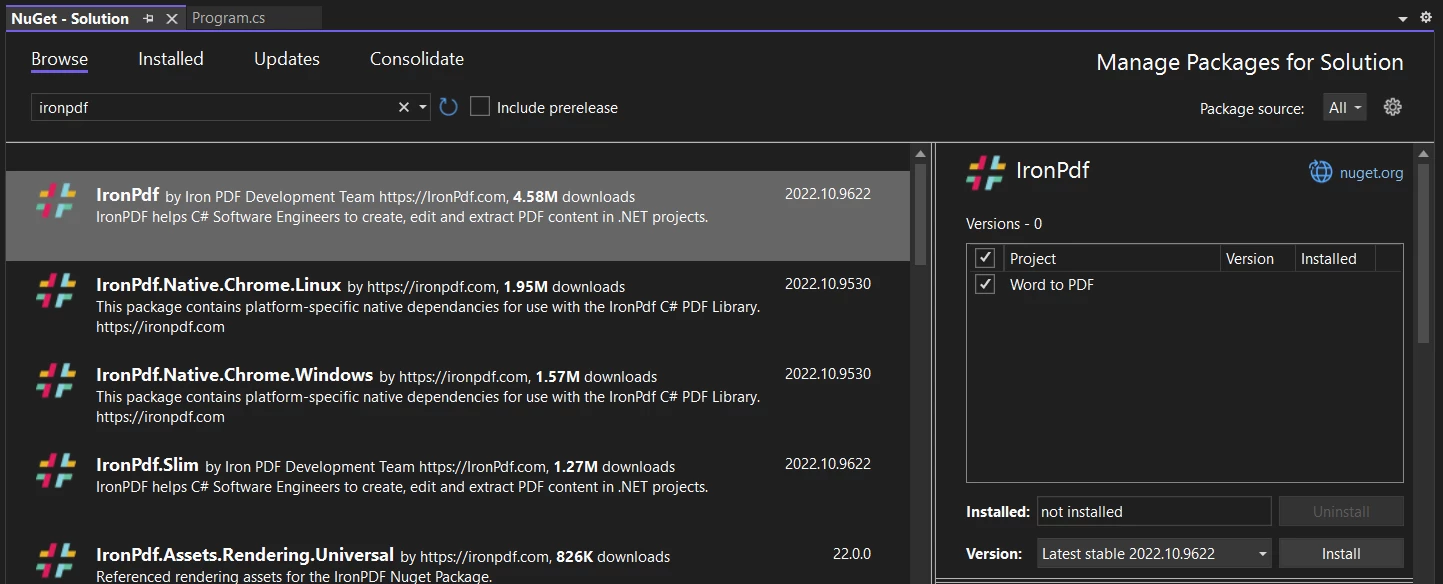
Reducir el tamaño del PDFporcomprimircualquier imagen dentro de su PDF para descargas más rápidas y un intercambio más fluido:
pdf.CompressImages(40);pdf.CompressImages(40);pdf.CompressImages(40)Siempre asegúrese de que el archivo DOCX exista y sea válido antes de procesarlo:
if (!File.Exists(docxPath))
{
throw new FileNotFoundException($"File not found: {docxPath}");
}if (!File.Exists(docxPath))
{
throw new FileNotFoundException($"File not found: {docxPath}");
}If Not File.Exists(docxPath) Then
Throw New FileNotFoundException($"File not found: {docxPath}")
End IfEncripta documentos sensibles con una contraseña:
pdf.SecuritySettings.OwnerPassword = "SecurePassword123";
pdf.SecuritySettings.UserPassword = "Password";pdf.SecuritySettings.OwnerPassword = "SecurePassword123";
pdf.SecuritySettings.UserPassword = "Password";pdf.SecuritySettings.OwnerPassword = "SecurePassword123"
pdf.SecuritySettings.UserPassword = "Password"IronPDF es una potente biblioteca .NET que permite a los desarrolladores crear, manipular y convertir documentos PDF fácilmente. Ofrece una gama de funciones diseñadas para ayudarlo a automatizar y optimizar la generación y el procesamiento de documentos en aplicaciones C#. Ya sea que estés convirtiendo archivos HTML, DOCX o de imagen a PDF, o editando y extrayendo texto de PDFs existentes, IronPDF simplifica estas tareas con un mínimo de codificación.
Conversión de HTML a PDF:
Una de las características más potentes de IronPDF es su capacidad para convertircontenido HTML en PDF. Esto lo hace perfecto para aplicaciones web donde los usuarios necesitan descargar informes, facturas u otros documentos en formato PDF.
Conversión de imagen a PDF
Edición de PDF:
Relleno de formularios y generación de PDF:
Extracción de texto:
IronPDFhace que la conversión de documentos de Word a PDF de forma programática en C# sea sencilla, confiable y rica en características. Con solo unas pocas líneas de código, puedes integrar esta funcionalidad en tus aplicaciones .NET, permitiendo a los usuarios generar PDFs profesionales de alta calidad a partir de archivos DOCX.
Al aprovechar IronPDF, los desarrolladores pueden optimizar los flujos de trabajo para:
Creando archivos seguros e inalterables de documentos importantes de Word.
Además, las funciones avanzadas, como la marca de agua, la fusión de archivos y la aplicación de diseños personalizados, te permiten ir más allá de las conversiones básicas. Estas capacidades son ideales para desarrollar soluciones robustas en áreas como la gestión de contratos, la generación de facturas y la distribución de informes.
IronPDF se destaca por su simplicidad, versatilidad y su API amigable para desarrolladores, convirtiéndolo en una herramienta esencial para cualquiera que trabaje con el procesamiento de documentos en .NET. Prueba IronPDF tú mismo con suprueba gratuitay vea cómo puede mejorar sus proyectos PDF hoy!